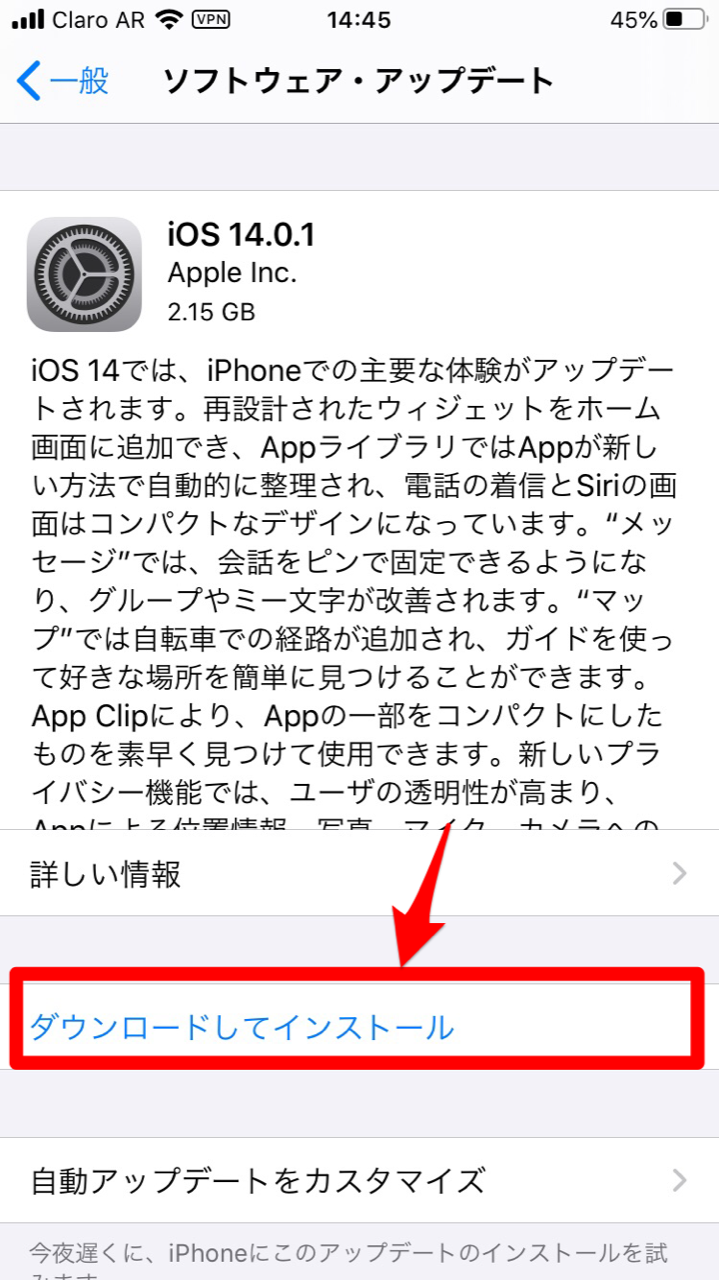【iPhone】これで解決!カメラが起動しないときの対処法まとめ
Contents[OPEN]
【iPhone】カメラが起動しないときに試すべきこと
iPhoneのカメラが起動しないことには、4つの主要な原因が関係していることは分かりました。どんな原因でカメラが動かないかは、ユーザーによって異なります。
しかしどんな原因かに関係なく、カメラが動かなくなったら、まず行ってみるべき事が2つあります。どんなことなのか、これから説明します。
再起動してみる
最初に行うべきことは、iPhoneを再起動することです。iPhoneやアプリに不具合がある場合、iPhoneを再起動すれば改善される場合があります。カメラが動かなくなったら、まずiPhoneの再起動を行いましょう。
iPhoneの再起動を行う方法を説明します。iPhoneの電源ボタンを長めに押すと、ホーム画面に「スライドして電源オフ」が表示されます。指でスライドしてiPhoneの電源を落としましょう。その後再び電源ボタンを長めに押します。
iPhoneの再起動がこれで行われます。
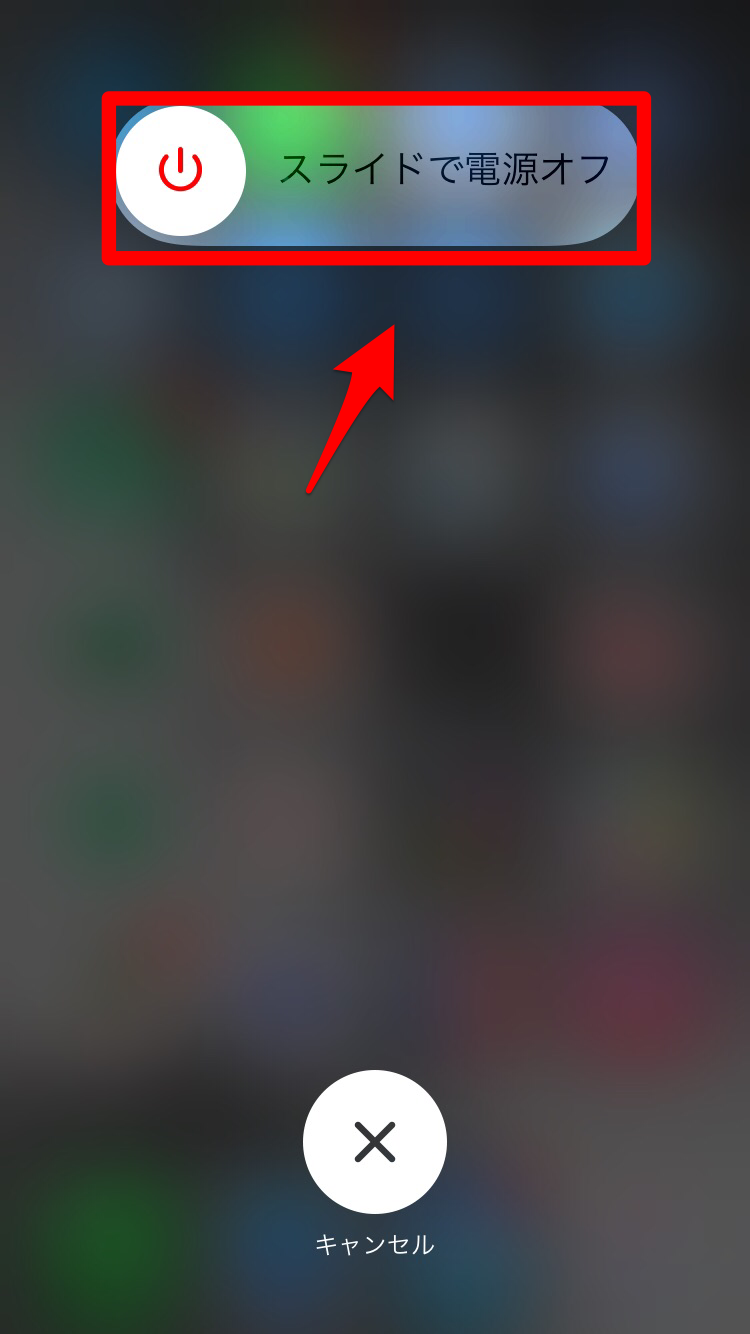
使用中のアプリを閉じる
行うべき2番目のことは、起動中のアプリをすべて停止することです。この記事で触れた点ですが、カメラの動作に影響を与えるものにメモリ容量があります。たくさんのアプリがバックグランド起動していれば、必然的にメモリの空き容量を圧迫します。
メモリの能力を超えてデータ処理を行おうとすれば、iPhoneの操作性に大きな影響がおよびます。カメラを起動させた時点で、すでにメモリ容量を超えてアプリが起動していれば、カメラは上手く作動しません。
起動中のアプリを停止する方法を説明します。ホームボタンがある機種のiPhoneの場合は、ホームボタンを2度早押しします。ホームボタンがない機種のiPhoneの場合は、ホーム画面を下から上に向かってスワイプします。
起動中のアプリが全て表示されるので、指で上に向かってスワイプし停止しましょう。

【iPhone】カメラが起動しないときの対処法≪iOSが旧バージョン≫
ここからは、この記事で紹介した4つの主要な原因ごとに、どのように問題に対処し、カメラが動くように改善を図れるかを紹介します。最初に取り上げる原因は、iPhoneのiOSが古いことです。2つの対処法を紹介します。
現在のバージョンを確認する
最初の対処法は、iPhoneに搭載されている現在のiOSのバージョンを確認することです。
現在どのバージョンのiOSがiPhoneに入っているかを確認すれば、カメラが動かない原因が、古いiOSを使い続けているためなのか、それとも別の理由が関係しているのかが判明します。
iOSバージョンの確認方法を説明します。ホーム画面にある「設定」アプリを開きましょう。
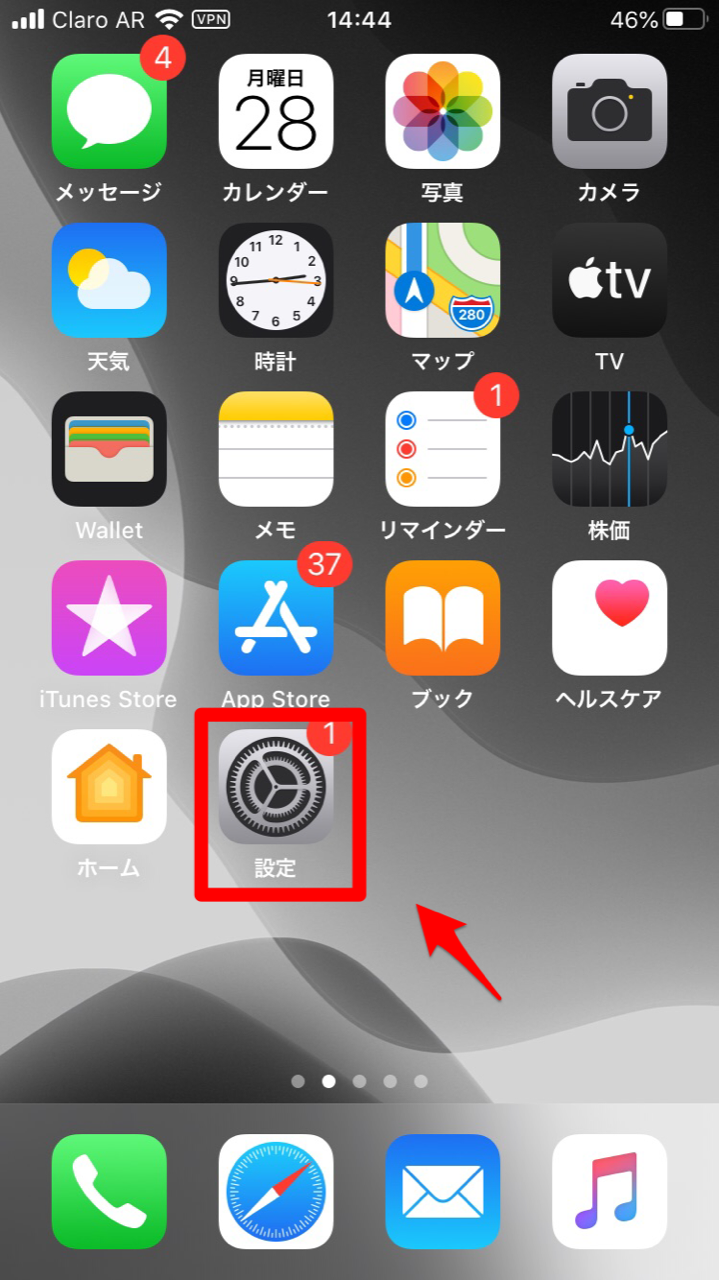
「設定」画面になります。表示されているメニューの中から「一般」を選択しましょう。
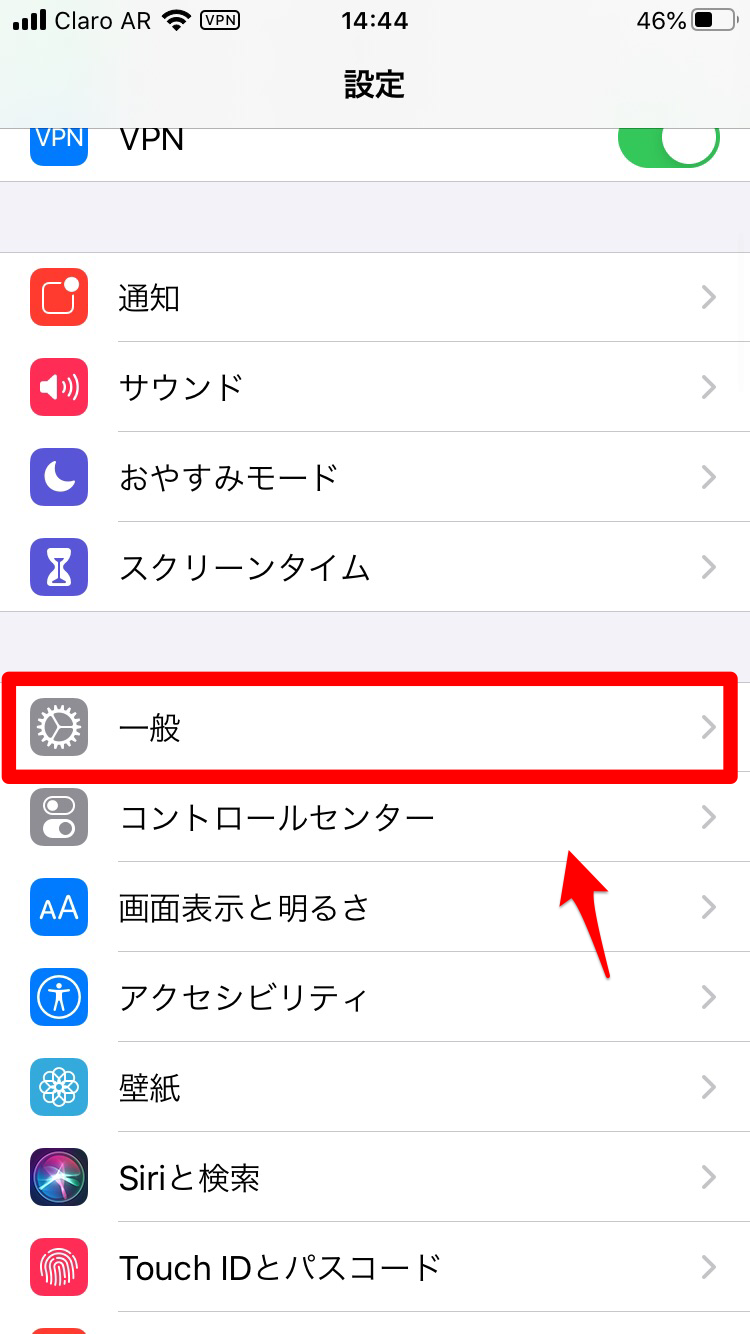
「一般」画面になります。表示されている項目の中から「情報」を選択しましょう。
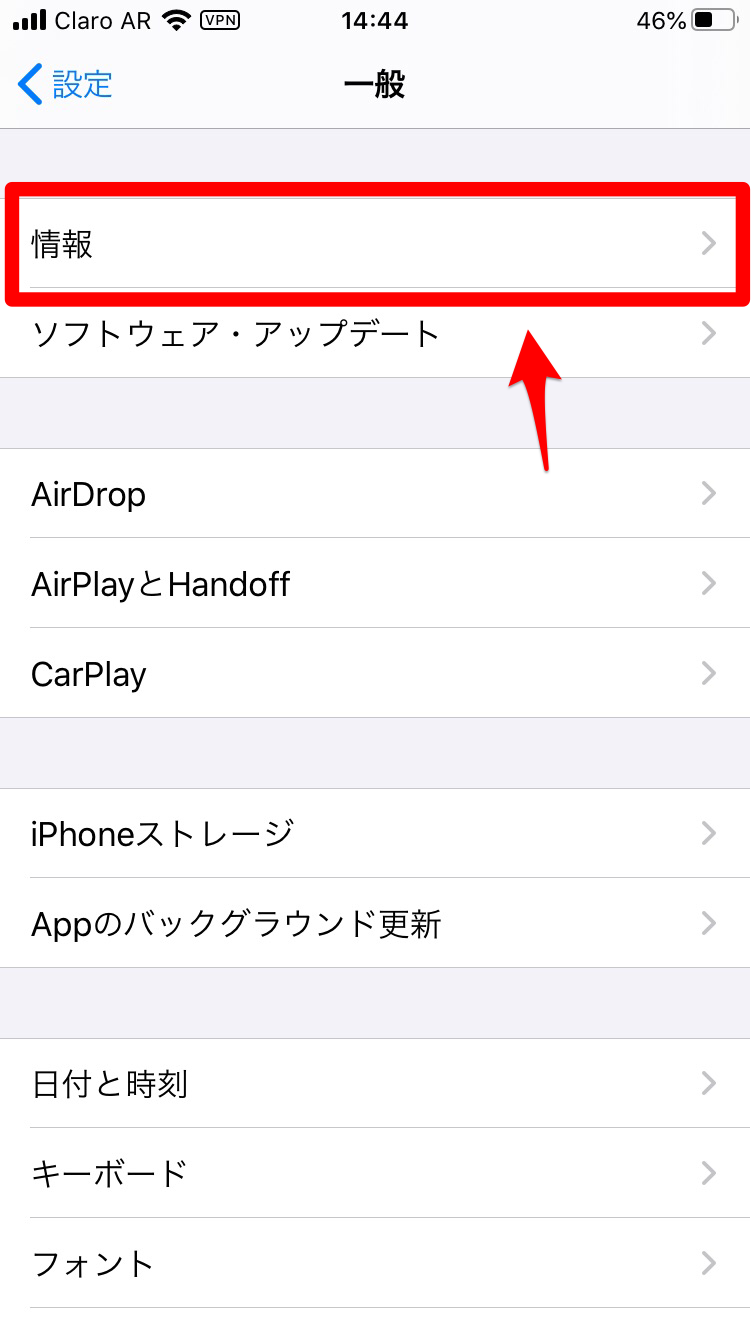
「情報」画面になります。「システムバージョン」欄に、現在のiOSバージョンが表示されています。
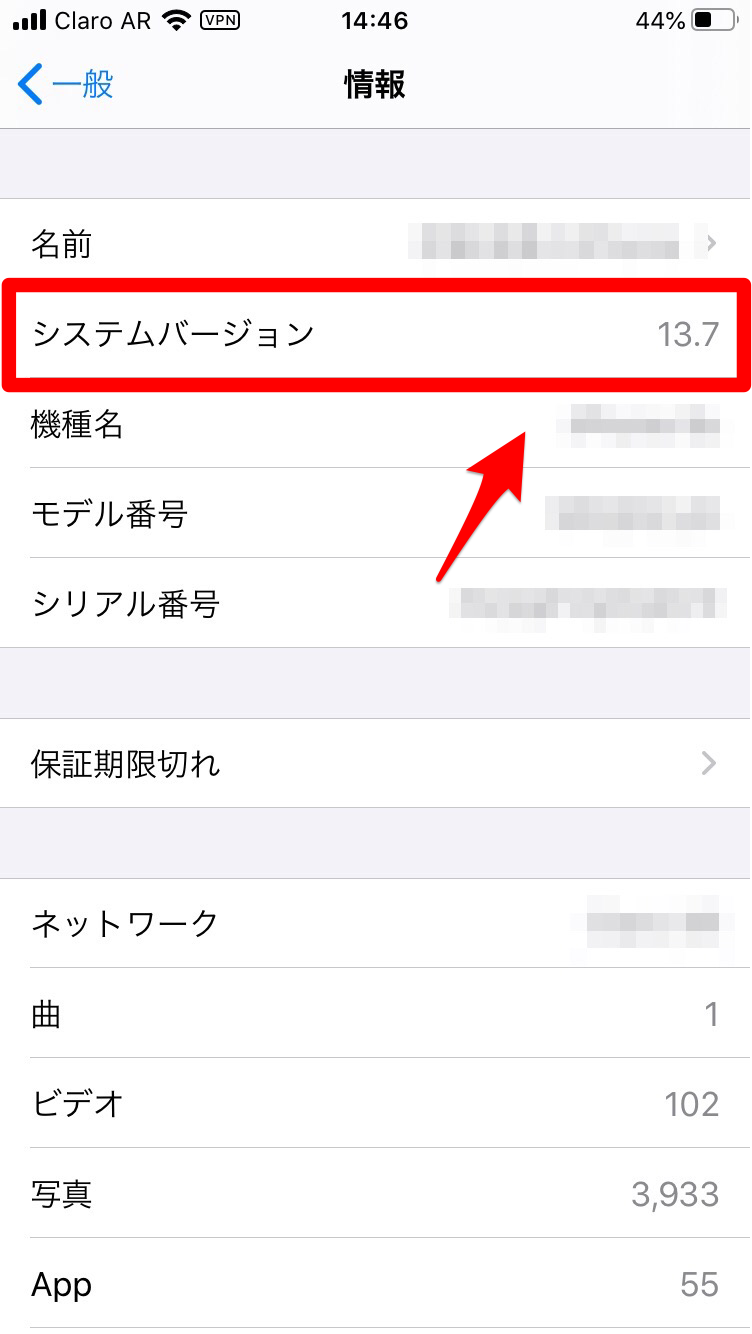
(旧バージョンだった場合)アップデートする
2番目の対処法は、iOSをアップデートすることです。iOSバージョンが古いことが原因で、カメラが動かないなら、iOSをアップグレードすれば問題は解決されます。iOSのアップデート方法を説明します。ホーム画面にある「設定」アプリを開きましょう。
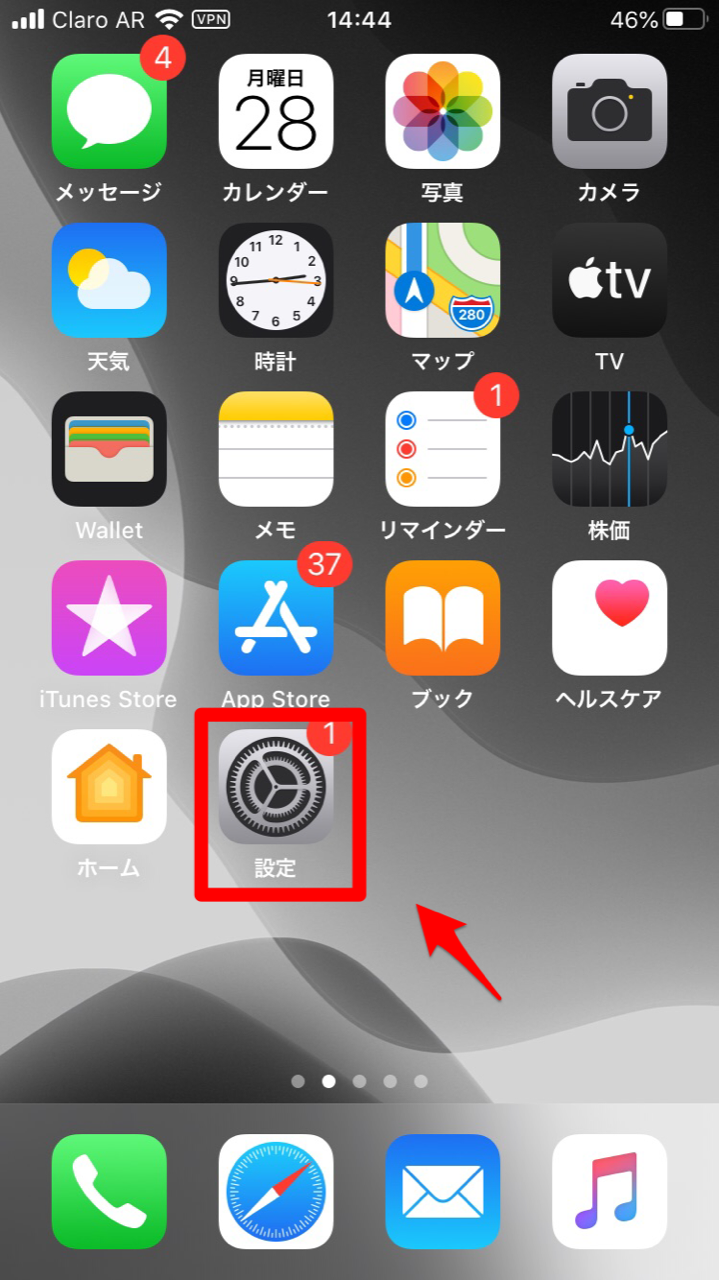
「設定」画面になります。表示されているメニューの中から「一般」を選択しましょう。
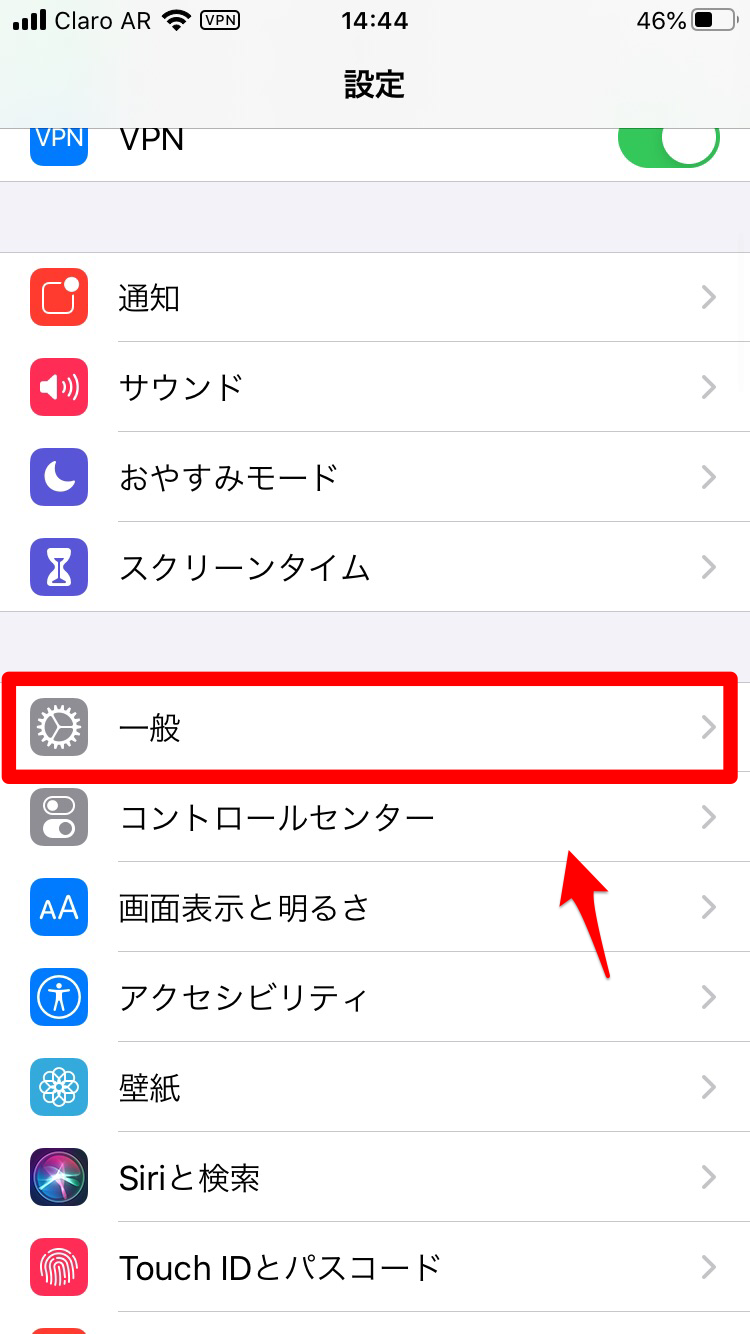
「一般」画面になります。表示されている項目の中から「ソフトウェア・アップデート」を選択しましょう。
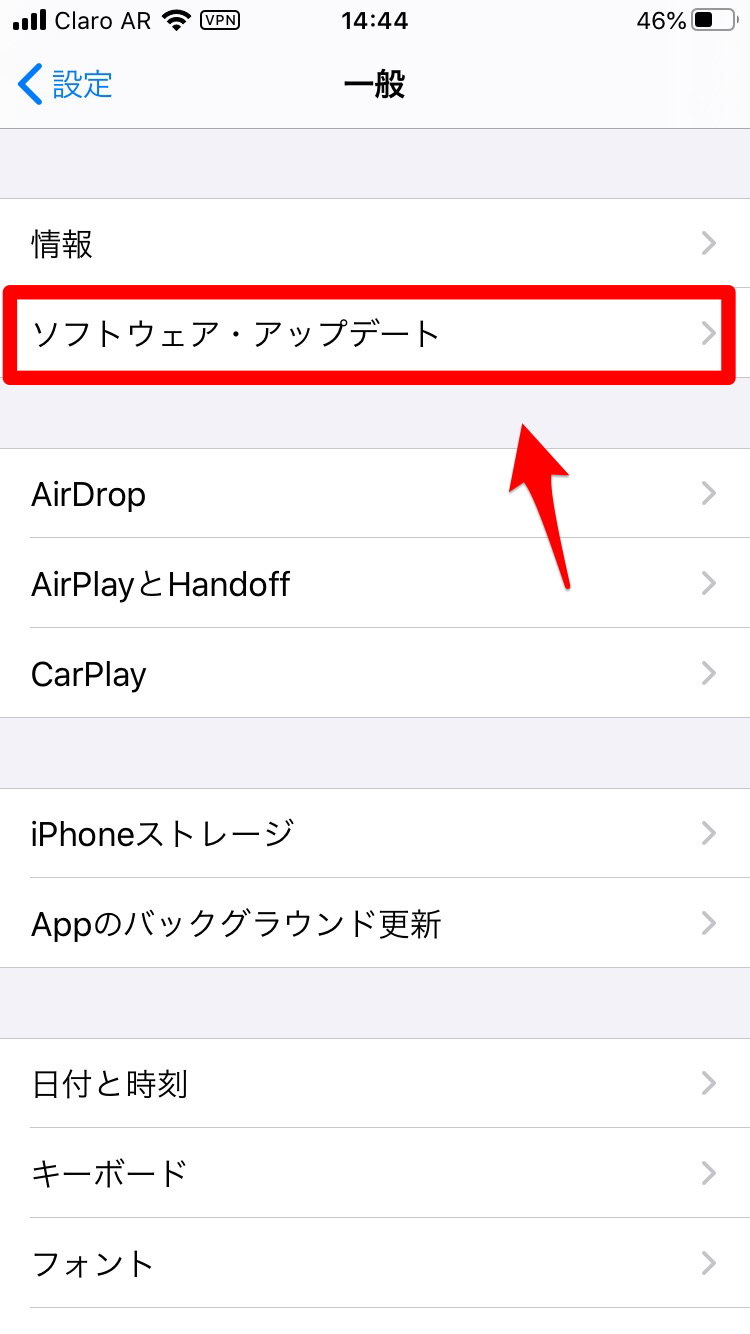
「ソフトウェア・アップデート」画面になります。ここに最新のiOSのアップデートプログラムが表示されているので「ダウンロードしてインストール」をクリックしましょう。